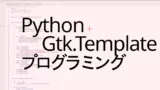XMLデータにより定義したGtk.Gridの使用
XMLデータ(GtkBuilder UI Definition XML Document)でも、複数のWidgetを子として載せるGtk.Gridを定義することができます。Gtk.GridをXMLデータで定義する場合も、決められたルールに則り、それに載せる子Widgetを指定して、その配置(位置(列、行)、幅や高さ)を指定します。
今回は、XMLデータでGtk.Gridを作成して、それに子Widgetを追加する方法について紹介します。
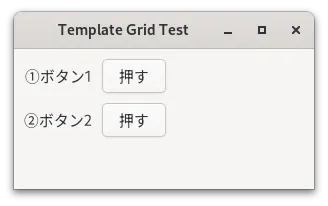
今回紹介する内容
・ XMLデータでのGtk.Gridの作成方法
・ XMLデータでのGtk.Gridへの子Widgetの追加方法
XMLデータでのGtk.Gridの記入
Gtk.Gridの作成方法
Gtk.Gridの定義は、他のWidgetと同じように載せる対象の定義の<child></child>の中に記入します。そして、その中にはGtk.Gridのプロパティ(<property></property>の中に記入)や子Widgetの情報(<child></child>の中に記入)を記入します。
<child>
<object class="GtkGrid" id="grid">
<property name="hexpand">True</property>
<property name="margin-bottom">10</property>
<property name="margin-end">10</property>
<!-- 省略 -->
<child>
<!-- 省略 -->
</child>
</object>
</child>Gtk.Gridへの子Widgetの追加方法
Gtk.Gridへ追加する子Widgetは、Gtk.Boxと同じようにGtk.Girdの定義部分の中に<child></child>に入れた形で記入します。Gtk.Boxと違いGtk.Gridでは配置を指定するので、子Widgetの記入の順番に決まりはありません。
子Widgetを載せるGtk.Grid上の位置(列・行)や幅・高さは、<layout></layout>内にcolumn, row, column_span, row_spanの4つのプロパティを使用して記入します。4つのプロパティの内容は以下の表のとおりです。
| 値 | 内容 |
|---|---|
| column | 子Widgetの列位置を指定する。 |
| row | 子Widgetの行位置を指定する。 |
| column_span | 子Widgetの列幅を指定する。 |
| row_span | 子Widgetの行数を指定する。 |
<child>
<object class="GtkGrid" id="grid">
<!-- 省略 -->
<child>
<object class="GtkLabel" id="label1">
<property name="label">①ボタン1</property>
<!-- Gridのどの位置に載せるかの指定 -->
<layout>
<property name="column">0</property>
<property name="row">0</property>
</layout>
</object>
</child>
<!-- 省略 -->
</object>
</child>サンプルプログラム
下のプログラムは、Gtk.Gridに2つずつGtk.LabelとGtk.Buttonを載せるプログラムです。
プログラムを実行すると、下図のようなレイアウトのラベルとボタンを2つずつ持ったウィンドウが表示されます。各ボタンを押すと、ターミナルにボタンが押されたことを表示します。
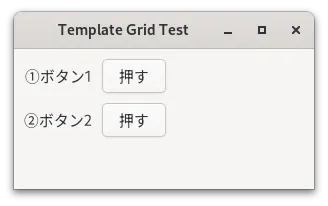
実行方法
下の2つのファイルを同じフォルダに保存して、そのフォルダで以下のコマンドを実行します。
python main.py<?xml version="1.0" encoding="UTF-8"?>
<interface>
<template class="window" parent="GtkWindow">
<property name="default_width">300</property>
<property name="default_height">140</property>
<property name="title">Template Grid Test</property>
<child>
<object class="GtkGrid" id="grid">
<property name="hexpand">True</property>
<property name="margin-bottom">10</property>
<property name="margin-end">10</property>
<property name="margin-start">10</property>
<property name="margin-top">10</property>
<property name="column_spacing">10</property>
<property name="row_spacing">10</property>
<property name="vexpand">True</property>
<child>
<object class="GtkLabel" id="label1">
<property name="label">①ボタン1</property>
<layout>
<property name="column">0</property>
<property name="row">0</property>
</layout>
</object>
</child>
<child>
<object class="GtkButton" id="button1">
<property name="label">押す</property>
<signal name="clicked" handler="on_button1_clicked"/>
<layout>
<property name="column">1</property>
<property name="row">0</property>
</layout>
</object>
</child>
<child>
<object class="GtkLabel" id="label2">
<property name="label">②ボタン2</property>
<layout>
<property name="column">0</property>
<property name="row">1</property>
</layout>
</object>
</child>
<child>
<object class="GtkButton" id="button2">
<property name="label">押す</property>
<signal name="clicked" handler="on_button2_clicked"/>
<layout>
<property name="column">1</property>
<property name="row">1</property>
</layout>
</object>
</child>
</object>
</child>
</template>
</interface>import os
import gi
gi.require_version('Gtk', '4.0')
from gi.repository import Gtk
APPID = 'com.github.taniyoshima.g4_fblogt_grid'
@Gtk.Template(filename=os.path.dirname(__file__) + '/ui_file.ui')
class Gtk4TestTest(Gtk.Window):
__gtype_name__ = "window"
def __init__(self, app):
Gtk.Window.__init__(
self, application=app)
@Gtk.Template.Callback()
def on_button1_clicked(self, button):
print('ボタン1が押されました。')
@Gtk.Template.Callback()
def on_button2_clicked(self, button):
print('ボタン2が押されました。')
class Gtk4TestApp(Gtk.Application):
def __init__(self):
Gtk.Application.__init__(self, application_id=APPID)
def do_activate(self):
window = Gtk4TestTest(self)
window.present()
def main():
app = Gtk4TestApp()
app.run()
if __name__ == '__main__':
main()